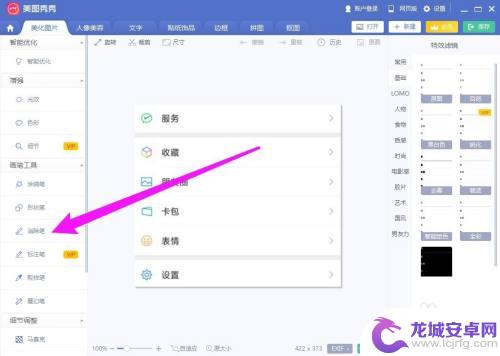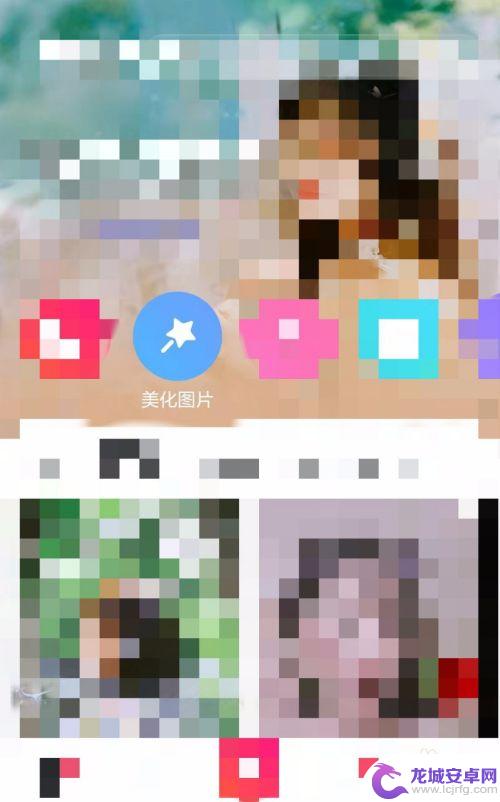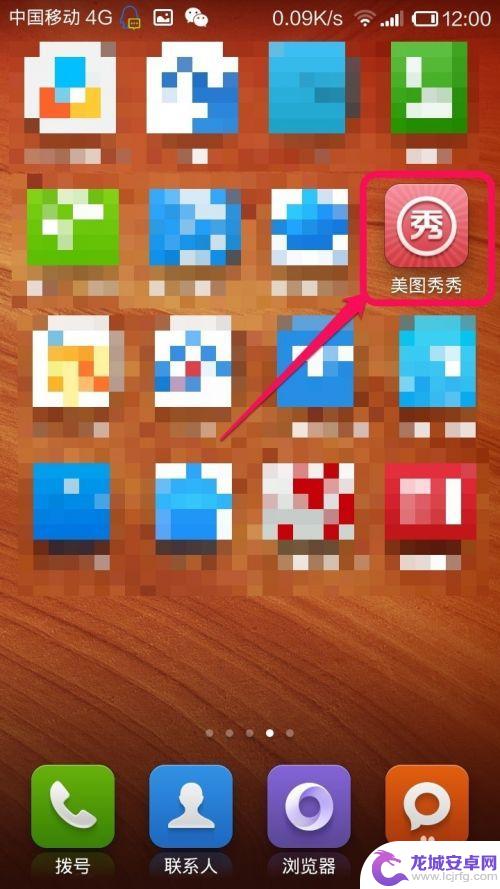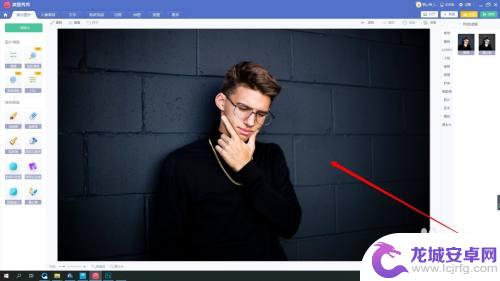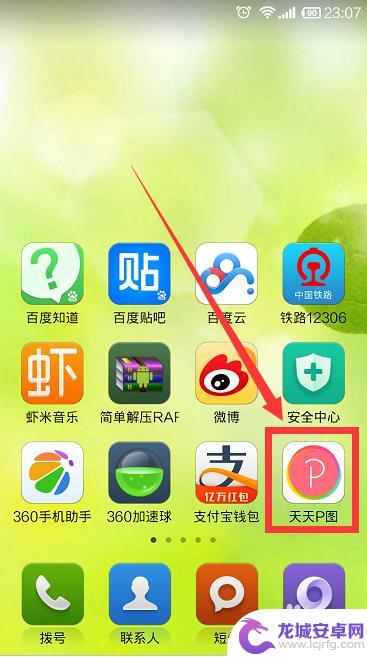怎样p图改文字 美图秀秀p图修改文字教程
随着社交媒体的兴起和人们对图片的追求,P图已经成为了很多人的日常活动,无论是修饰照片的颜色、光影,还是增加贴纸、文字等元素,P图都可以让图片更加生动有趣。在众多的P图软件中,美图秀秀无疑是备受欢迎的一款。它不仅操作简单,功能强大还拥有丰富的贴纸和字体素材供用户选择。怎样使用美图秀秀进行P图并改变文字呢?接下来我们将为大家介绍一些简单易行的修改文字教程,让你轻松掌握这项技巧。
美图秀秀p图修改文字教程
操作方法:
1.首先打开手机美图秀秀,主页打开美化图片。
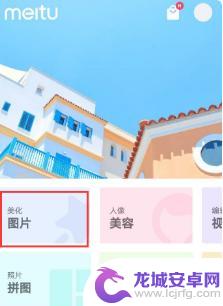
2.然后从相册中找到需要编辑的图片,打开。
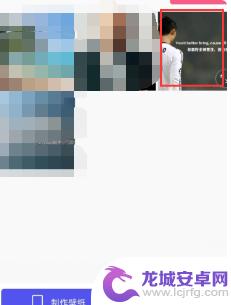
3.接着在工具中找到消除笔,点击打开。
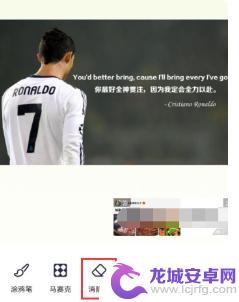
4.随后手指在需要消除文字上涂抹,右上角会有大图同步提醒。
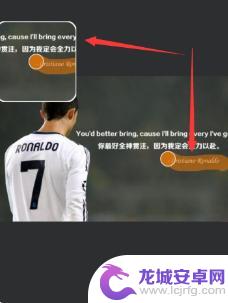
5.松开手指后,涂抹处的文字就会消除掉。然后点击右下角完成。
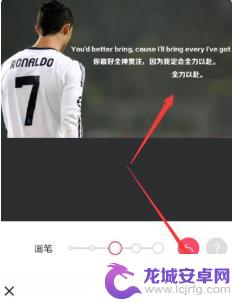
6.接着回到美化图片界面后找到文字工具,点击打开。
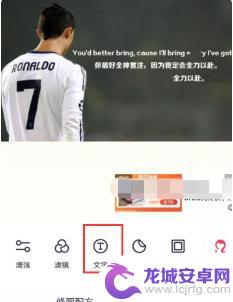
7.调整文字框位置、大小,点击文字框。
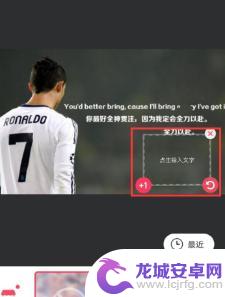
8.输入需要添加的文字,更改文字颜色、样式、字体。点击完成。
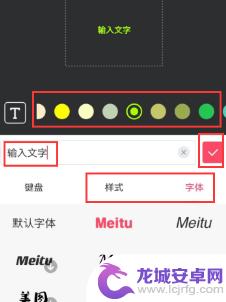
9.接着点击右下角完成按钮。
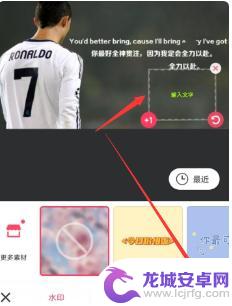
10.最后点击美化图片右上角保存即可保存修改后的图片。
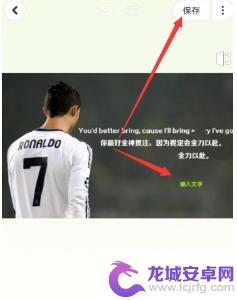
以上就是关于如何修改图片中的文字的全部内容,如果有遇到相同情况的用户,可以按照本文提供的方法来解决。
相关教程
-
手机美图秀秀修改图片文字一模一样字体 美图秀秀怎么让字体p保持一致
在使用手机美图秀秀修改图片时,经常会遇到一个问题,就是字体样式不一致,美图秀秀是一款功能强大的图片编辑软件,可以让用户轻松地对照片进行美化和编辑。但是在添加文字时,由于字体库的...
-
手机美图秀秀怎么把人物p掉 如何利用手机美图秀秀将人P掉
在如今的社交媒体时代,人们对于美化自己的照片有着越来越高的要求,而手机美图秀秀作为一款热门的美图软件,可以帮助用户轻松实现照片的修图和美化。其中将人物P掉是一种常见的修图技巧,...
-
美图秀秀如何加文字手机 手机美图秀秀怎么在图片上添加文字
随着手机摄影的普及,人们对于图片的编辑需求也越来越高,美图秀秀作为一款功能强大的手机应用软件,深受用户喜爱。它不仅能够对图片进行美化、修饰,还可以在图片...
-
手机怎么p文本 手机P图教程步骤
在当今社交媒体盛行的时代,手机P图已经成为许多人修图的必备技能,无需专业的摄影背景,只需要一部手机和一些P图软件,便可以轻松将照片变得更加美观。手机P图教程步骤简单易学,只需要...
-
手机拍照秃头怎么p 美图秀秀p光头步骤详解
在当今社交媒体充斥着各种美图的时代,人们对于自己的形象也变得越来越重视,有时候我们可能并不满意自己的发型,尤其是秃头的问题。有了手机拍照和美图秀秀这样的软件,我们可以轻松地修饰...
-
手机怎么p图加文字 手机怎么用P图软件给图片加上文字
如今,手机已成为人们生活中不可或缺的工具之一,除了满足通讯需求外,手机还具备丰富的功能,其中包括图像处理。当我们拍摄一张照片时,有时候想要给图片加上一些文字...
-
如何用语音唤醒苹果6手机 苹果手机语音唤醒功能怎么开启
苹果6手机拥有强大的语音唤醒功能,只需简单的操作就能让手机立即听从您的指令,想要开启这项便利的功能,只需打开设置,点击Siri和搜索,然后将允许Siri在锁定状态下工作选项打开...
-
苹果x手机怎么关掉 苹果手机关机关不掉解决方法
在我们日常生活中,手机已经成为了我们不可或缺的一部分,尤其是苹果X手机,其出色的性能和设计深受用户喜爱。有时候我们可能会遇到一些困扰,比如无法关机的情况。苹果手机关机关不掉的问...
-
如何查看苹果手机详细信息 苹果手机如何查看详细设备信息
苹果手机作为一款备受瞩目的智能手机,拥有许多令人称赞的功能和设计,有时我们可能需要查看更详细的设备信息,以便更好地了解手机的性能和配置。如何查看苹果手机的详细信息呢?通过一些简...
-
手机怎么把图片保存到u盘 手机照片传到U盘教程
在日常生活中,我们经常会遇到手机存储空间不足的问题,尤其是拍摄大量照片后,想要将手机中的照片传输到U盘中保存是一个很好的解决办法。但是许多人可能不清楚如何操作。今天我们就来教大...